首先启用Safari开发者菜单:打开Safari设置→高级→勾选“在菜单栏中显示开发菜单”;随后可通过右键“检查元素”或快捷键Option+Command+I调出检查器;如需更多调试功能,可用终端命令defaults write com.apple.Safari IncludeInternalDebugMenu -bool true开启内部调试选项。
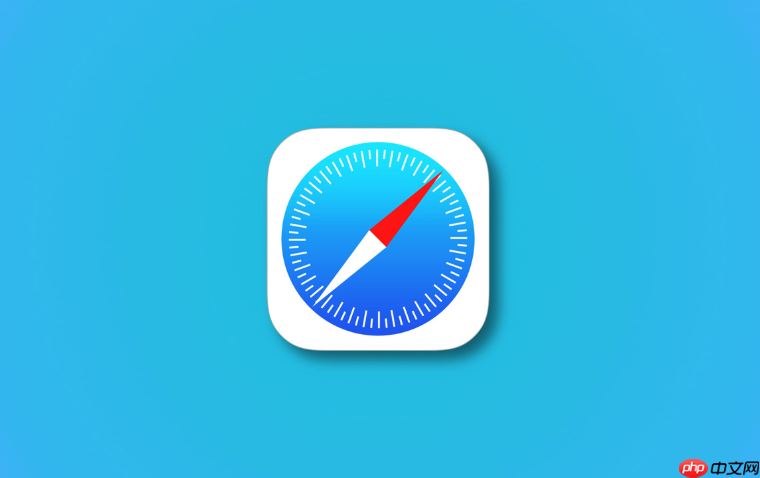
如果您在使用 Mac 版 Safari 浏览器时需要调试网页或查看页面元素,但发现开发者工具无法使用,这通常是因为开发者模式尚未启用。以下是开启该功能的具体步骤:
本文运行环境:MacBook Pro,macOS Sonoma
启用开发者菜单后,您可以在 Safari 顶部菜单栏中直接访问一系列开发相关工具,如网页检查器、网络分析器等。
1、打开 Mac 上的 Safari 浏览器。
2、点击屏幕左上角的 Safari 菜单,选择“设置”。
3、在弹出的窗口中切换到 高级 标签页。
4、勾选底部的选项:“在菜单栏中显示开发菜单”。
5、关闭设置窗口,此时 Safari 顶部菜单栏将出现“开发”选项。
在开发者模式已启用的前提下,可通过快捷键快速对当前网页元素进行检查,无需手动进入菜单操作。
1、确保您已按照第一种方法开启了开发菜单。
2、在 Safari 中打开任意网页。
3、右键点击页面上的任意元素,若菜单中出现“检查元素”,则表示功能已正常启用。
4、或者使用键盘快捷键:Option + Command + I 直接打开网页检查器。
某些高级调试功能默认未激活,可通过终端指令开启更深层次的开发者选项,适用于需要测试实验性功能的用户。
1、打开“应用程序 → 实用工具”中的 终端 应用。
2、输入以下命令并回车执行:
defaults write com.apple.Safari IncludeInternalDebugMenu -bool true
3、重启 Safari 浏览器后,将在菜单栏的“开发”子菜单中看到新增的 内部调试 选项。
4、如需关闭此功能,可执行反向命令:
defaults delete com.apple.Safari IncludeInternalDebugMenu
以上就是Mac版safari浏览器开发者模式如何开启_Mac Safari浏览器开启开发者模式方法的详细内容,更多请关注php中文网其它相关文章!

每个人都需要一台速度更快、更稳定的 PC。随着时间的推移,垃圾文件、旧注册表数据和不必要的后台进程会占用资源并降低性能。幸运的是,许多工具可以让 Windows 保持平稳运行。

Copyright 2014-2025 https://www.php.cn/ All Rights Reserved | php.cn | 湘ICP备2023035733号